CAD怎样填充多边形?
返回CAD怎样填充多边形?
在日常CAD图形绘制中,我们会常遇到多边形或矩形这些元素的图形,那么当我们需要对这些图形进行填充的时候,应该怎样操作呢?下面小编就给大家介绍具体的操作步骤,有需要的小伙伴一起来看看吧。
1、首先打开CAD绘图软件,我们以该五边形为例演示一下
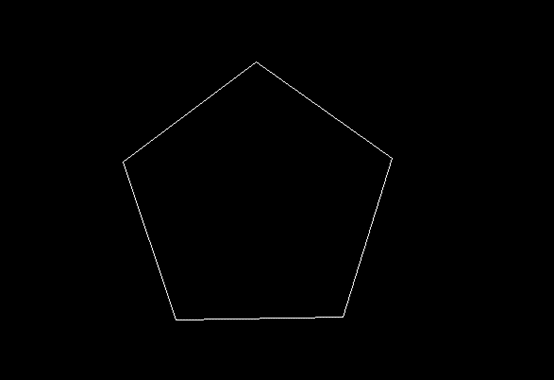
2 、在绘制面板下方的命令行中输入【BH】快捷命令,回车执行

3、执行命令后,系统将会弹出【填充】选项卡,点击【图案】里面包含许多图形填充的样式供选择
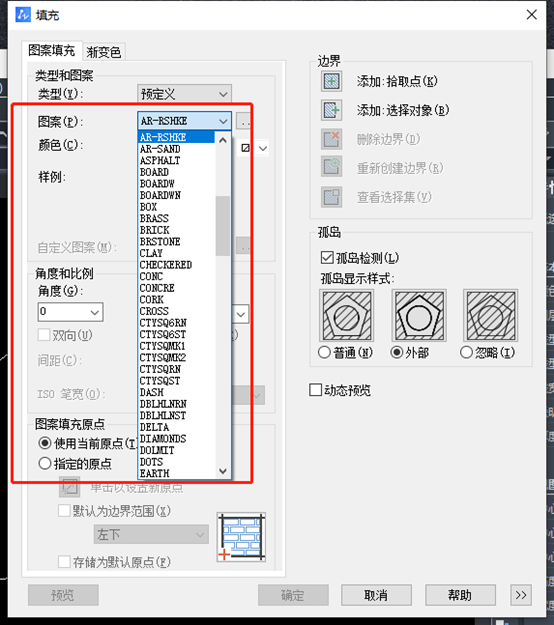
4、如图所示,通过【样例】中也可以进行设置
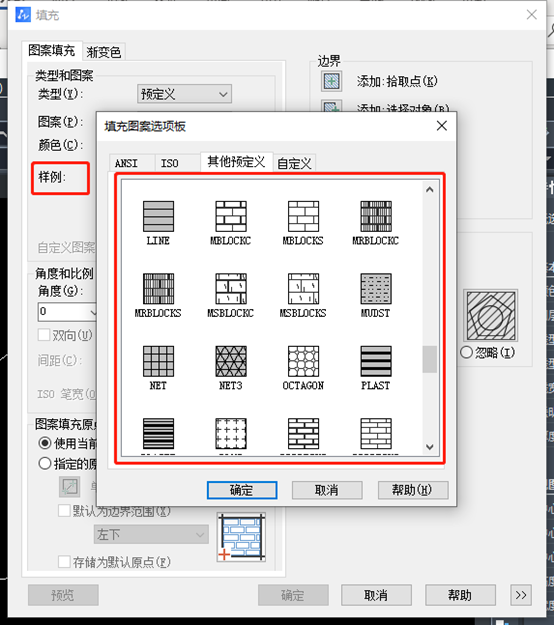
5、点击右上角的【添加】-【添加拾取点】
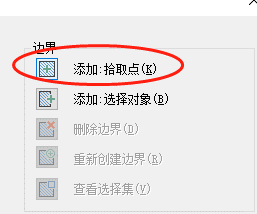
6、鼠标选中需要填充的区域,必须是闭合图形
7、完成设置后点击确定,图形就完成填充了
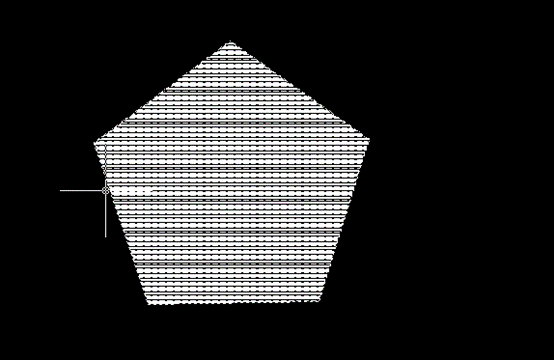
以上就是关于CAD填充多边形的全部内容分享,有需要的小伙伴可以参考练习,希望能够帮到大家。
推荐阅读:CAD
推荐阅读:CAD软件


























